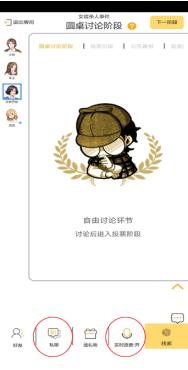Excel可以添加一些插件,如视频播放也不在话下,最方便的选择就是WindowsMediaPlayer播放器。
当然了也可以选择其它插件,只要系统安装支持,完全没问题。
但是,做过多次调试,对于视频播放支持还是有点问题,会出现卡死现象,具体什么原因,也没有找到。
不过,正常操作的情况下,还是可以完整观看视频,这个可以放心。
可能是我折腾太多,电脑罢工了,所以,做了一个小小的尝试。
示例

就一个按钮和一个视频播放器,很简单的没话说。
接下来要播放什么视频,就从这个按钮开始吧,单击之后会弹出选择框,选择一个本地视频,网络视频也可以,只要有地址即可。

想要用到这个功能,首先必须安装Windows Media Player插件,前提条件不能忽略.
安装方法
打开VBE编辑器,工具箱面板右键,打开附加控件,选择Windows Media Player确定。
如果没有,那就是操作系统或者Excel软件安装不完整,重新安装一下即可。
代码
实现这个功能,其实代码还是很少的。
当然了,也不是代码少就说明简单,恰恰说明有点难度。
话说回来,WIndows Player 播放器实在说不上有多好,大概用的人也少之又少。
所以,这个例子拿来学习一下即可。
网上有更好的播放器插件,有兴趣可以深入研究一下。
按钮代码
Private Sub CommandButton1_Click() Dim FilesUrl As String Dim OpenFiles As Object Set OpenFiles = Application.FileDialog(msoFileDialogFilePicker) With Application.FileDialog(msoFileDialogFilePicker) .InitialFileName = ThisWorkbook.Path & "\mp4" .Filters.Clear .Filters.Add "音乐文件", "*.mp3;*.mp4;*.mov" .Title = "音乐文件" If .Show = -1 Then FilesUrl = .SelectedItems(1) End If End With Me.WindowsMediaPlayer1.URL = FilesUrl End Sub欢迎关注、收藏
,